Aprenda a verificar quais Apps estão consumindo mais bateria, usando espaço de armazenamento e como matar os aplicativos em segundo plano usando apenas o Android.
Você não precisa de um gerenciador de tarefas extra no Android para poder gerir ou finalizar os apps que estão abertos no sistema. E o Google Play está cheio destes aplicativos que prometem agilizar ou melhorar a performance do Android eliminando as tarefas que estejam em segundo plano.
O próprio Android já vem com funções que “matam” qualquer tarefa que esteja utilizando recursos do sistema sem necessidade.
Por isso mostraremos como matar e gerenciar os apps que estão sendo executados usando apenas o software que acompanha o seu telefone ou tablet Android. Sendo desta forma melhor do que utilizar o Task Killers que pode comprometer ainda mais o desempenho do seu sistema ou aplicativo.
Como funcionam os apps de gerenciadores de tarefas automatizados
Os gerenciadores de tarefas ou também conhecidos como Task Killers prometem acelerar seu aparelho automaticamente eliminando ou matando os apps que estão rodando em segundo plano. O aplicativo fica rodando em segundo plano, removendo automaticamente os programas da memória quando você não está mais os utilizando.
Porém, o Android não gerencia os processos como no Windows onde os aplicativos em segundo plano ficam utilizando memória e processamento. No Android quando você não utiliza mais o programa eles só permanecem na memória e não usam a CPU nem outros recursos. Assim quando você abre novamente o programa ele rapidamente abre, já que estava na memória RAM do aparelho.
Se eles forem removidos da memória, você levará mais tempo para reabri-lo já que o app não estará mais na memória RAM que é bem mais rápida do que a memória de armazenamento do celular ou tablet.
O Android já possui seu próprio assassino de tarefas de forma automática. Se sua memória encher e precisar de mais memória, o sistema irá eliminar automaticamente os apps que não esteja usando e que estão na memória RAM. Portanto você não precisa instalar qualquer programa para tirar proveito disso.
A sensação de melhora que estes aplicativos matadores de tarefas dão é por que eles matam a aplicação antes mesmo de necessitar que a mesma realmente saia da memória.

Como terminar facilmente e rapidamente um App
Fechar um aplicativo e remove-lo da memória é muito fácil no Android 4 ou superior.
Primeiro abra a tela de multitarefa tocando no botão de multitarefa que seria este abaixo.

Caso seu aparelho não tenha este ícone dedicado (Como o Galaxy S4 ou HTC) você provavelmente terá o ícone impresso no aparelho ou pode tocar duas vezes no botão de Home para abrir a tela de multitarefa.
Em seguida basta arrastar um aplicativo que está à esquerda para a direta da tela. Você perceberá que sua miniatura se “desgrudará” e deixará a tela. Isso fará com que o app saia da lista e também da memória do Android.

Outra maneira de terminar um App em execução
Esta é uma maneira alternativa e mais complicada do que a primeira solução.
Abra a tela de configurações do Android.

Em seguida clique em “Aplicativos”. Serão mostrados todos os aplicativos instalados em seu Android.

Selecione o App que deseja “matar” e toque no botão “forçar parada”. Na mensagem que aparece, confirme que deseja parar o aplicativo para fazê-lo sair da memória RAM.

Como ver quais os Apps estão rodando em background
Para ver os aplicativos do Android que estão rodando em segundo plano, basta acessar as configurações e em seguida clicar em “Aplicativos”. Depois escolha a opção “Rodando”.

Estes processos ficam armazenados na memória RAM e executam certos processos no Android, sendo essenciais muitas vezes a outros aplicativos.
Um exemplo é o WhatsApp que mesmo fechado permanece sendo executado em segundo plano e recebendo dados e ações da rede. Se estes aplicativos não estão utilizando muitos recursos do aparelho (como consumindo muita memória, bateria ou recursos de rede) então não vejo motivos para forçar sua parada.
O app que estava deixando meu tablet lento era o aplicativo do Google Maps. Quando estava sendo executado em background deixava tudo lento no aparelho. Descobri isso quando parei sua execução em segundo plano. O tablet ficou muito mais rápido e como não utilizava acabei desinstalando-o.
Então, a listagem de apps que estão sendo rodados em segundo plano é uma ótima maneira de saber ou diagnosticar se um determinado serviço ou programa está travando ou deixando lento seu Android.
Gerenciando os Apps, desinstalando e limpando seus dados
Nesta mesma tela de da listagem de aplicativos, você pode desinstalar e limpar os dados que o mesmo deixa no Android.
Isso é interessante para eliminar informações que não precise mais e liberar espaço de armazenamento.

Visualizando a quantidade de memória RAM utilizada pelos Apps
Na parte inferior da tela de apps em execução, você poderá ver um medidor de RAM. Ele mostra quanto de memória RAM está sendo utilizando e quanto está livre. Se estiver muito cheia, não se preocupe, pois pode não ser de aplicativos que estejam em background e sim de bibliotecas e outros arquivos que ajudam a acelerar os apps no Android.

Visualizando os aplicativos ou recursos que estão gastando bateria
Você pode identificar os recursos e aplicativos que estão utilizando mais da sua bateria. Isso é interessante para saber se algum app não está usando em demasia a CPU ou GPU do seu aparelho, podendo assim identificar o que está causando a descarga rápida da bateria no Android.
Para isso, você tem que tocar na opção “Bateria” e em seguida no gráfico que mostra o uso da bateria em seu aparelho.

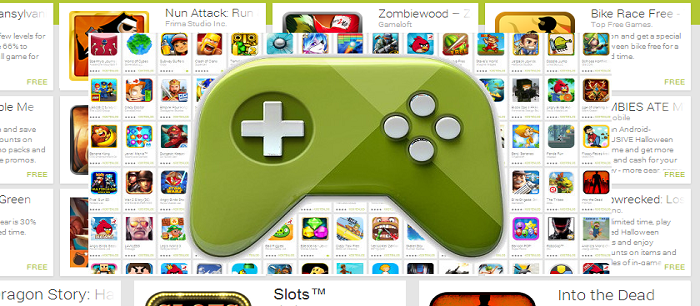





Nenhum comentário:
Postar um comentário